こちらではブラウザを基準に解説をしておりますが
ブラウザで設定を頂いたものは自動でアプリにも反映がされます。
操作方法等が分からない場合は一度ブラウザにて設定をお試し下さいませ。
取引する通貨ペア(銘柄)を変更する方法
STEP
TradingViewにログインしホームにいく
TradingViewのホーム右上の虫眼鏡マークをタップします。

STEP
取引したい通貨ペアを入力する
入力窓に取引をしたい通貨ペアを入力する
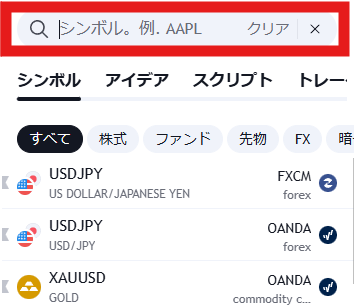
STEP
入力後表示させたい通貨ペアを選択する
今回はBTCUSDを例にしています。
取引したい通貨ペアを検索すると
どこの取引所の通貨ペアを参照するかを選択することが出来ます。
一番右側に記載されているものが取引所になります。
なるべく有名な取引所を選ぶのがベターです。
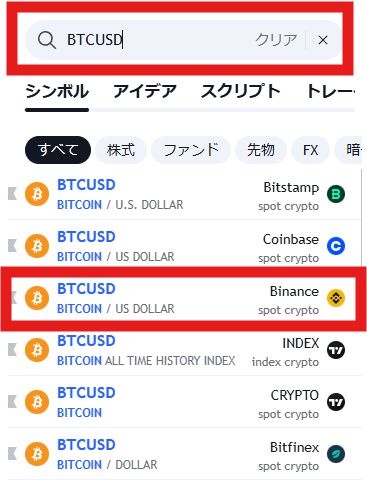
以上で通貨ペア(銘柄)を変更することができます。
チャートの表示方法
STEP
使用したいインジケーターを探す
右上のチャートのアイコンをクリック、もしくはタップ。
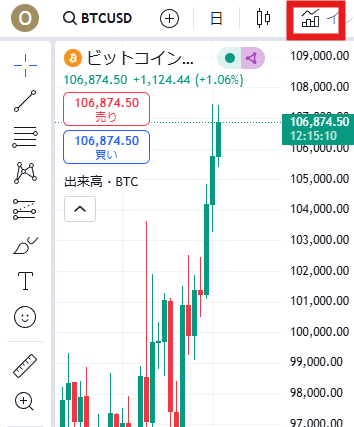
STEP
テクニカル、ファンダメンタル等からインジケーターを選ぶ

STEP
インジケーターをセットする
セットしたいインジケーターを選択頂くとチャートに反映がされます。
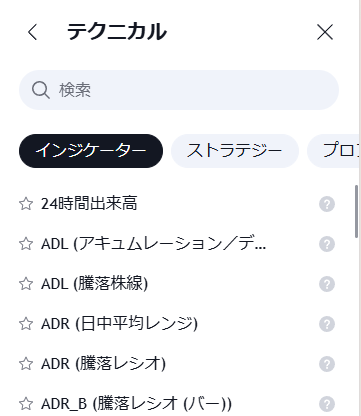
【BitHunter専用】アラートの設定方法
STEP
アラートを設定したいインジケーターを表示させる
チャート左上の「BitHunter」の箇所にマウスカーソルを合わせる、もしくはタップをする。
そのあと表示される「・・・」をクリック(タップ)
STEP
一番上の時計マークの箇所をタップする
STEP
それぞれのアラートを作成する
[BitHunter]上昇示唆、下降示唆をそれぞれ選択しクリック(タップ)
アラート名は任意の名前で設定をして下さい。
無料プランの場合は設定出来るアラートは1つまでとなっております。
2つ以上設定をする場合は有料プランへの切り替えが必要になります。
以上でアラートの設定は完了です!